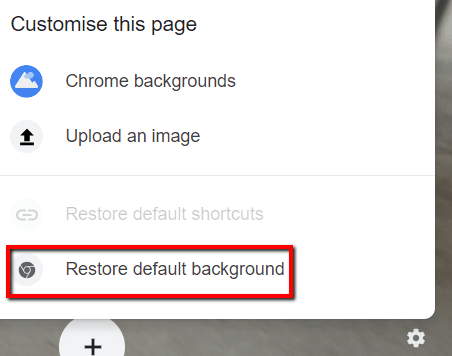L'immagine di sfondo predefinita di Google non è difficile da guardare. Ma se esegui una ricerca su Google più volte al giorno, potresti stancarti di fissare un'immagine di sfondo bianco noiosa. In tal caso, puoi cambiarlo e guardare qualcosa di diverso.
In questo post, esaminiamo come completarlo. In questo modo, puoi rendere più interessante la tua esperienza di navigazione.
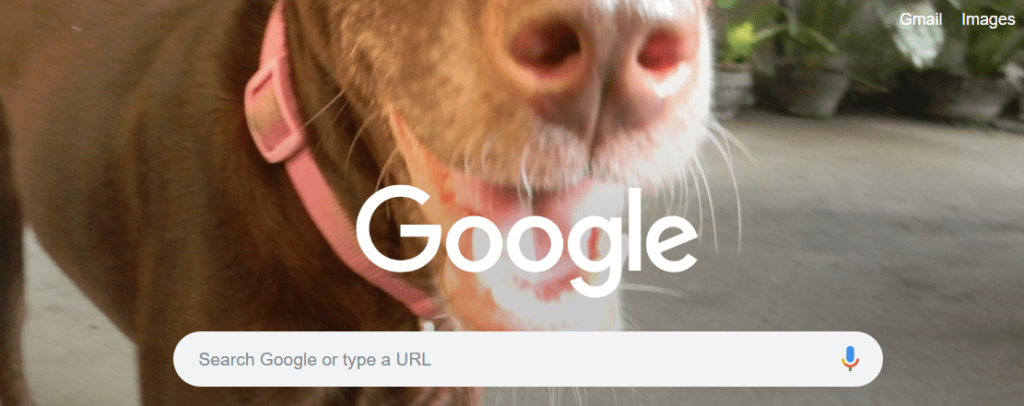
Utilizzo di un tema predefinito
Cambiare lo sfondo di Google è facile. Se non riesci ancora a capire un tema, puoi dare un'occhiata al negozio per vedere quelli interessanti.
Per iniziare, avvia Google Chrome. È importante notare che questo tutorial funziona solo se il tuo browser è Chrome. Se stai utilizzando Mozilla Firefox o Microsoft, non puoi farlo.
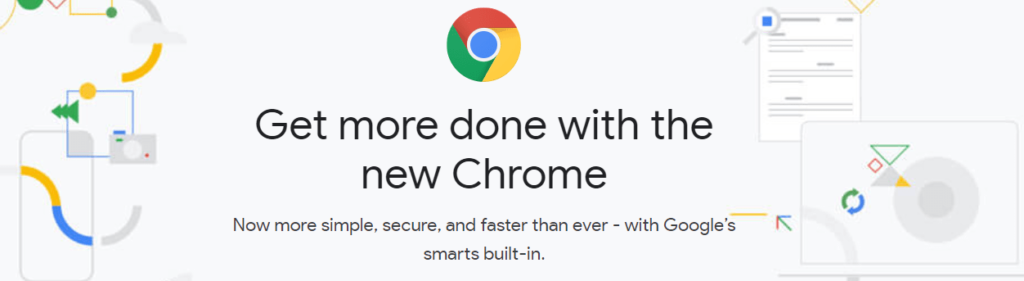
Quindi vai all'estremità opposta (angolo destro) del browser Chrome e fai clic sull'icona con i tre punti. In questo modo ti verrà mostrato un menu a discesa. Qui, fai clic su Impostazioni.
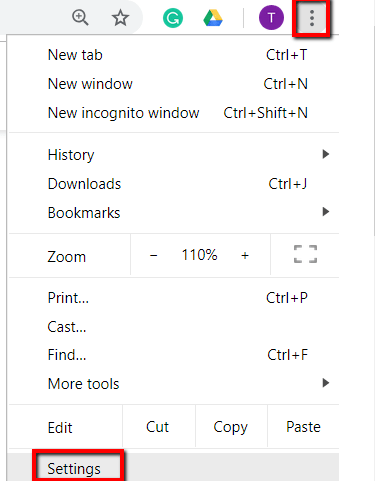
Scorri verso il basso fino alla sezione Aspetto. Qui troverai Apri Chrome Web Storein Temi. Scegli questa opzione.
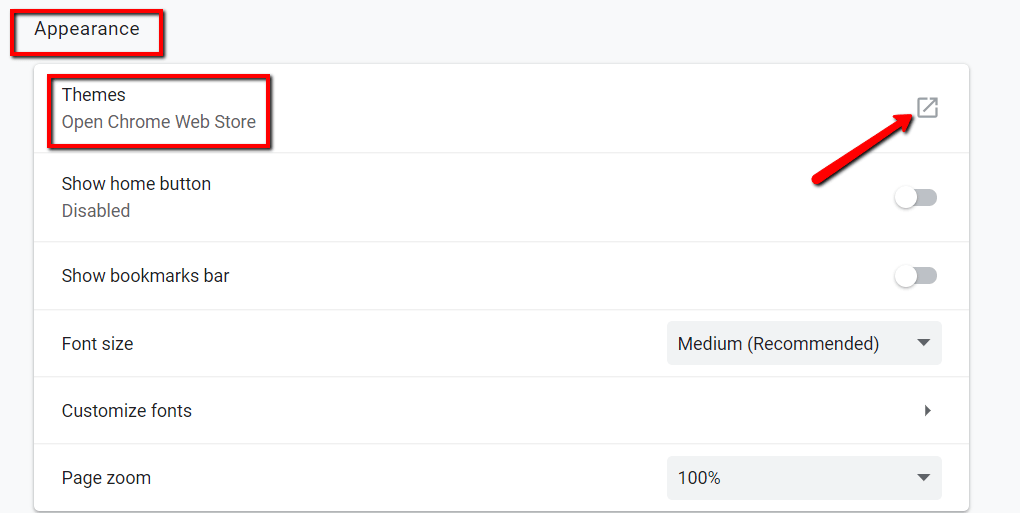
Ora , scegli un tema. Se hai in mente un tema particolare, cercalo! Se vuoi guardare quelli disponibili nella galleria, puoi anche andare con quello.
Ad ogni modo, fai clic sul tema che desideri. In questo modo si aprirà una nuova scheda che presenta quel tema.
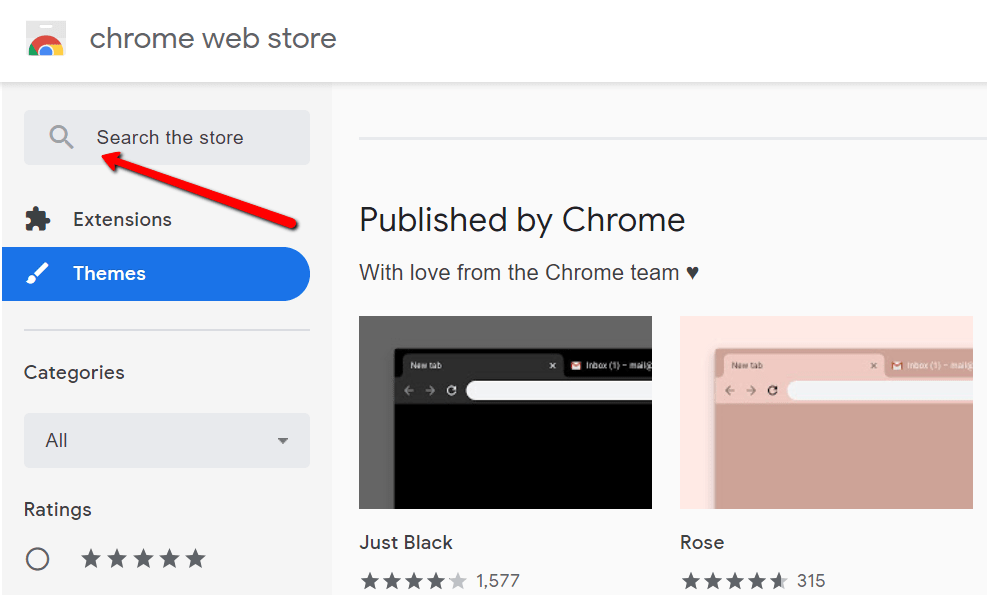
Una volta che hai un tema, fai clic su Aggiungi a Chrome.
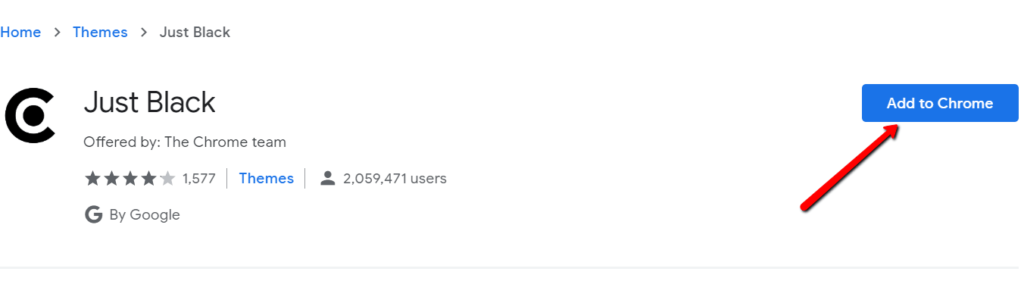
Qui puoi scorrere in fondo al pageto vedere una panoramica del tema scelto.
È anche in quest'area in cui puoi trovare informazioni sulla compatibilità del tema con il tuo dispositivo.
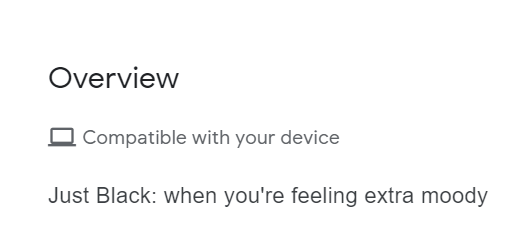
Ora puoi goderti il tuo nuovo tema! Se non ti piace, puoi sempre scegliere un altro tema dal negozio. Fai clic su Annullaper ripristinare le modifiche.
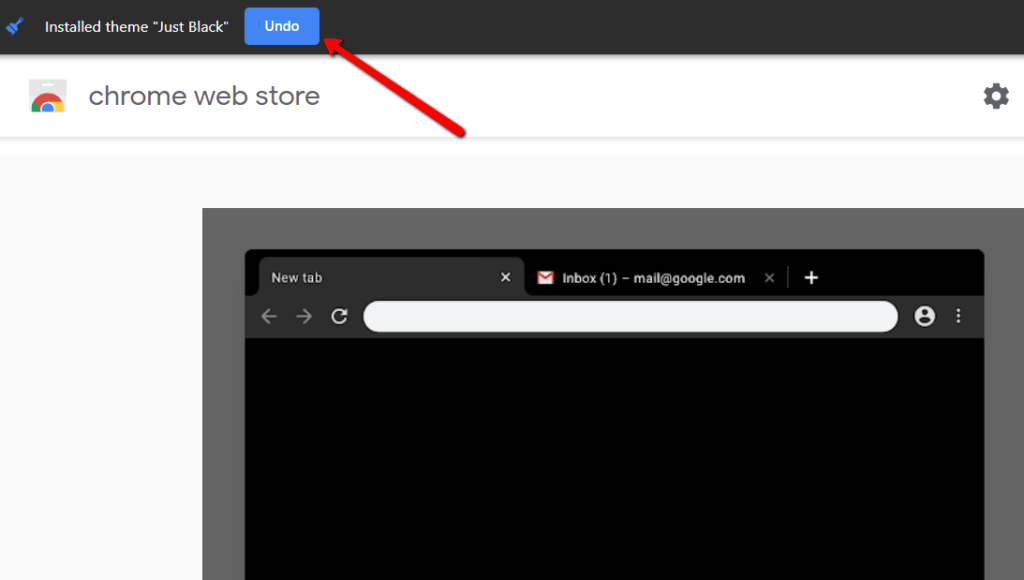
Se vuoi tornare come era il tuo tema, vai alla sezione Aspettoancora una volta. Qui, scegli Ripristina predefiniti.

Uso della propria immagine di sfondo
Puoi anche cambiare lo sfondo di Google con le foto. Puoi usare le foto della tua famiglia, amici e animali domestici! In caso contrario, scegli quelli scelti per te da Google.
Per iniziare, apri una nuova scheda su Chrome.Quindi fai clic sull'icona a forma di ingranaggio in basso.
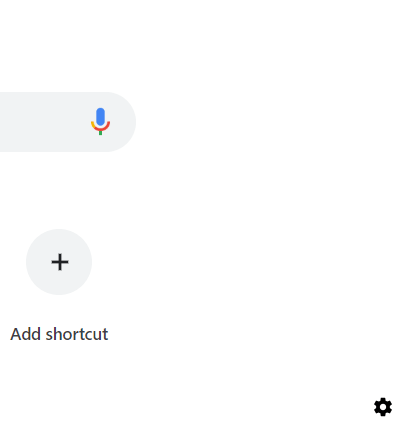
In questo modo verrà visualizzato un menu che dice Personalizza questa pagina. Qui puoi scegliere come modificare il tuo background di Google. Puoi caricare la tua immagine. Scegli da una delle tue cartelle.
Puoi anche utilizzare Chromebackgrounds. Se scegli questa opzione, apparirà una finestra. Qui puoi andare su una collezione di fantastici design!
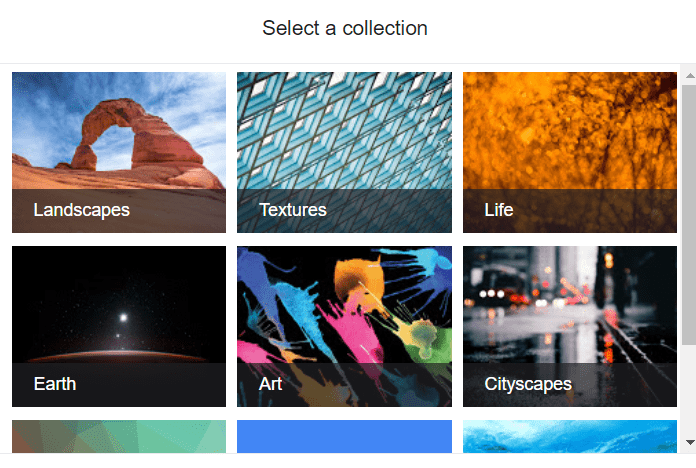
Se non ti piace il tuo nuovo sfondo, puoi sempre tornare all'originale. Per fare questo, vai di nuovo sull'icona a forma di ingranaggio. Qui troverai un'opzione che ti consente di ripristinare lo sfondo predefinito. Fai clic qui per annullare le modifiche.